| 일 | 월 | 화 | 수 | 목 | 금 | 토 |
|---|---|---|---|---|---|---|
| 1 | 2 | 3 | 4 | 5 | ||
| 6 | 7 | 8 | 9 | 10 | 11 | 12 |
| 13 | 14 | 15 | 16 | 17 | 18 | 19 |
| 20 | 21 | 22 | 23 | 24 | 25 | 26 |
| 27 | 28 | 29 | 30 |
- 오피스
- Outlook
- 비주얼베이직
- python3
- Windows10
- 윈도우11
- 안드로이드
- 파이썬
- 아웃룩
- git
- Android
- windows
- VBA
- 윈도우10
- 파워포인트
- 파이썬3
- html
- pythongui
- 엑셀
- 문자열
- Windows11
- win32com
- pandas
- python
- pyqt5
- 깃
- matlab
- Excel
- 파이썬GUI
- office
목록고정아이피 (2)
Appia의 IT세상
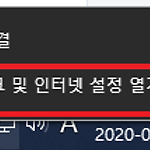 [윈도우10, windows10] 고정 아이피(Static IP) 설정하기
[윈도우10, windows10] 고정 아이피(Static IP) 설정하기
[윈도우10, windows10] 고정 아이피(Static IP) 설정하기 이번 포스팅은 윈도우에서 고정 아이피(Static IP)을 설정하는 방법에 대해서 이야기를 하고자 합니다. 흔히들 사용하고 있는 네트워크는 대부분 DHCP을 통해서 자동으로 아이피(IP)을 할당 받습니다. 따라서, 별동의 설정 없이도 인터넷이 잘 사용이 됩니다. 하지만, 회사에서 유선으로 사내 네트워크를 접속하다던지 할 때에, 고정 아이피(Static IP)을 설정하는 경우가 있습니다. 그 방법에 대해서 살펴보겠습니다. 먼저 가장 우측 하단에 있는 네트워크 연결 되는 부분을 마우스 오른쪽 버튼을 클릭하여, [네트워크 및 인터넷 설정 열기]을 클릭합니다. 위에서 클릭하시면 다음과 같이 네트워크 상태에 대해서 표시 해주는 화면이 나타..
 리눅스[Linux] 우분투[Ubuntu]에 고정(Static) 아이피(IP) 설정하기(ifconfig 설치 및 사용)
리눅스[Linux] 우분투[Ubuntu]에 고정(Static) 아이피(IP) 설정하기(ifconfig 설치 및 사용)
리눅스[Linux] 우분투[Ubuntu]에 고정(Static) 아이피(IP) 설정하기 이번 포스팅은 네트워크 관련된 이야기를 해보고자 합니다. 상당수 많은 분들은 자동 아이피 즉 중간에 Router등에서 DHCP로 IP로 자동으로 할당을 해줍니다. 하지만, 특정 경우 각 고정(Static) 아이피(IP) 설정하는방법에 대해서 이야기를 드리고자 합니다. 먼저, 우측 상단에 전원 모양의 아이콘을 클릭하면 다음과 같이 메뉴가 나타납니다. 여기에서 [Wired Settings] 부분을 클릭해 주시길 바랍니다. 설정메뉴에서 Wired 부분에서 설정 모양의 다음과 다음 그림의 빨간 상자의 아이콘 부분을 클릭하여 주시길 바랍니다. 그러면 세부 설정으로 들어갈 수 있습니다. 그럼 여기에서 세부 설정으로 들어오게 됩니다..
